
Referencias absolutas versus relativas en Excel: una guía simple
¿Alguna vez has creado la fórmula de Excel perfecta, la arrastró con orgullo hacia abajo para llenar una columna, y luego visto con horror mientras producía errores o números completamente equivocados? Es una de las frustraciones más comunes para los nuevos usuarios de Excel.
La buena noticia es que la solución es simple, y es uno de los conceptos más poderosos en Excel: comprender la diferencia entre Referencias absolutas y relativas.
Dominar esta idea única le ahorrará innumerables horas, eliminará errores y transformará cómo construye hojas de cálculo. En esta guía, desglosaremos exactamente cuál es cada tipo de referencia, cuándo usarla y cómo cambiar entre ellos con una sola tecla de tecla.
Destacados clave
- Referencia celular: La «dirección» de una célula (por ejemplo,
A1) utilizado en una fórmula para obtener su valor. - Referencia relativa (el valor predeterminado): Una referencia como
A1. Cuando copia la fórmula, la referencia cambios en relación con su nueva posición. - Referencia absoluta (el ancla): Una referencia como
$A$1. Las señales de dólar$cerrar la referencia. Cuando copia la fórmula, la referencia no cambia. - El atajo mágico: El Tecla F4 Instantáneamente cita a través de todos los tipos de referencia mientras edita una fórmula.
¿Qué es una referencia celular en Excel?
Antes de sumergirnos en los diferentes tipos, comencemos con lo básico. A referencia celular es simplemente la dirección de una celda en la hoja de trabajo. Se compone de la letra de la columna y el número de fila. Por ejemplo, la dirección de la celda en la esquina superior izquierda es A1.
Cuando usas A1 Dentro de una fórmula, le está diciendo a Excel: «Ve a la celda A1 y usa cualquier valor almacenado allí en mi cálculo». Uso de referencias celulares en lugar de escribir números fijos (como 10 o 20) es lo que hace que tus fórmulas sean dinámicas y poderosas. Ahora, exploremos cómo se comportan estas referencias cuando las copia.
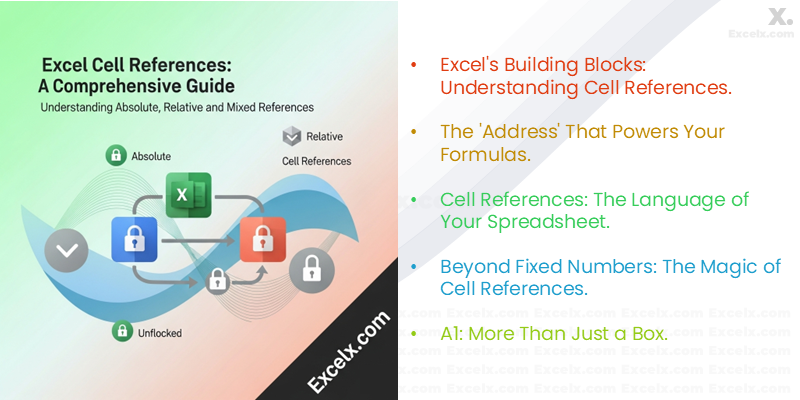
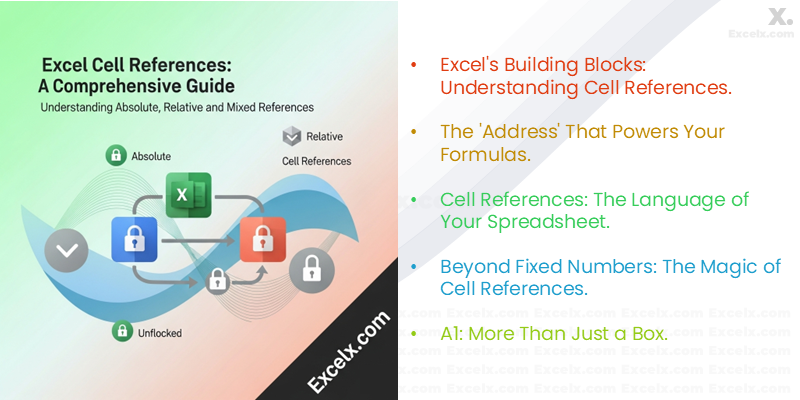
Tipos de referencia celular en Excel
En Excel, hay tres tipos principales de referencias celulares que puede usar en sus fórmulas. Comprender cada uno es crucial para construir hojas de cálculo flexibles y precisas.
- 🔓 Referencia relativa: El tipo predeterminado. Cambia cuando copia la fórmula.
- 🔒 Referencia absoluta: Una referencia fija. Hace no Cambie cuando copie la fórmula.
- 🔐 Referencia mixta: Un tipo híbrido donde se bloquea la columna o la fila, pero no ambos.
Exploraremos cada uno de estos en detalle a continuación.
¿Qué es una referencia relativa? (Comportamiento predeterminado de Excel)
Por defecto, cada referencia de celda que cree en Excel es relativo. Esto significa que la referencia no es para el célula real A1, pero más bien a «la celda que es dos columnas a la izquierda y en la misma fila».
Piense en ello como dar instrucciones: «Ve dos cuadras al oeste». Si mueve una calle y sigue las mismas direcciones, terminará en un lugar diferente.
Ejemplo práctico:
Imagine que tiene «cantidad» en la columna A y «precio» en la columna B. En la celda C2, escribe la fórmula para calcular el total:
=A2*B2
Cuando arrastra esta fórmula a la celda C3, Excel la cambia automáticamente y la cambia a:
=A3*B3
Esto es exactamente lo que quieres. Las referencias actualizadas relativo a su nueva fila.
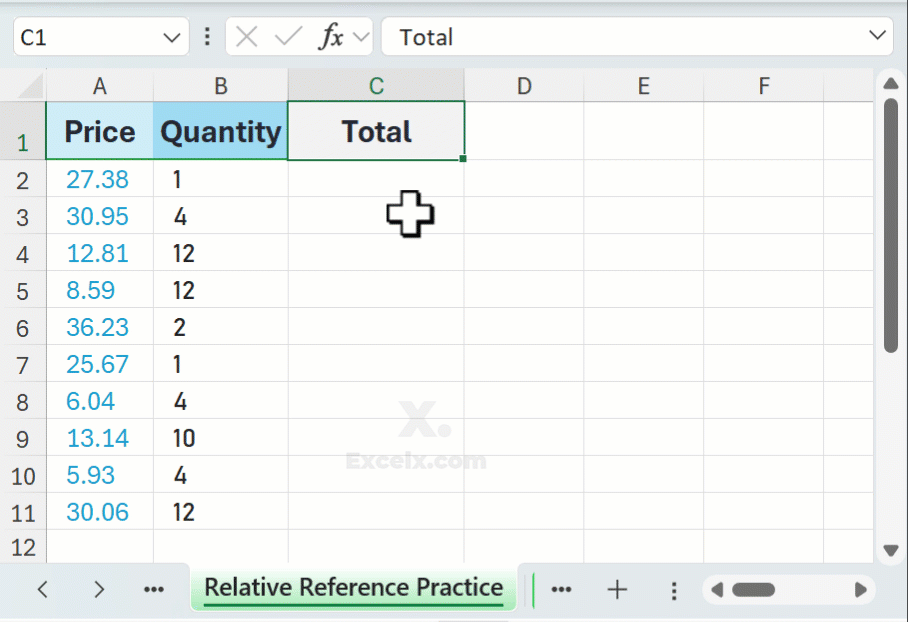
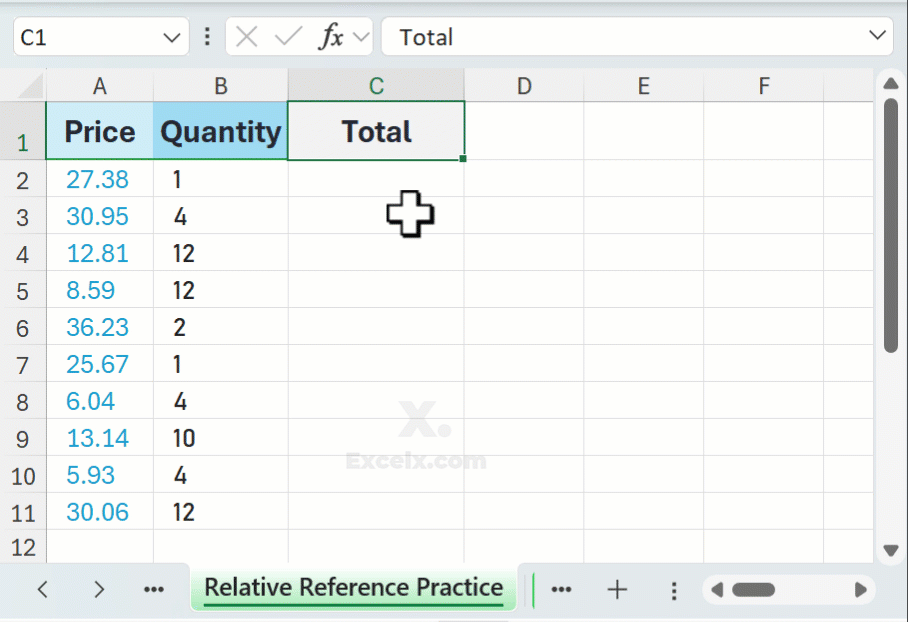
¿Qué es una referencia absoluta? (Bloquear una celda)
Un referencia absoluta es una referencia celular que está «bloqueada» en su lugar. No importa dónde copie o mueva la fórmula, siempre apuntará a esa misma celda.
Creas una referencia absoluta agregando un signo de dólar ($) antes de la letra de la columna y el número de fila.
Sintaxis: $A$1 (El $ bloquea la columna ‘a’ y el $ bloquea la fila ‘1’).
Piense en esto como una dirección de calle fija. No importa dónde se encuentre en la ciudad; Esa dirección nunca cambiará.
Ejemplo práctico:
Supongamos que tiene una lista de precios de productos en la columna A, y debe calcular un impuesto sobre las ventas del 5% para cada uno. La tasa impositiva del 5% está en una sola celda, E1.
En la celda B2, escribes la fórmula:
=A2*$E$1
Cuando arrastra esta fórmula a la celda B3, se convierte en:
=A3*$E$1
Notar que A2 cambiado correctamente a A3pero $E$1 permaneció «anclado». Sin las señales de dólar, la fórmula se habría convertido =A3*E2resultando en un error porque la celda E2 está vacía.
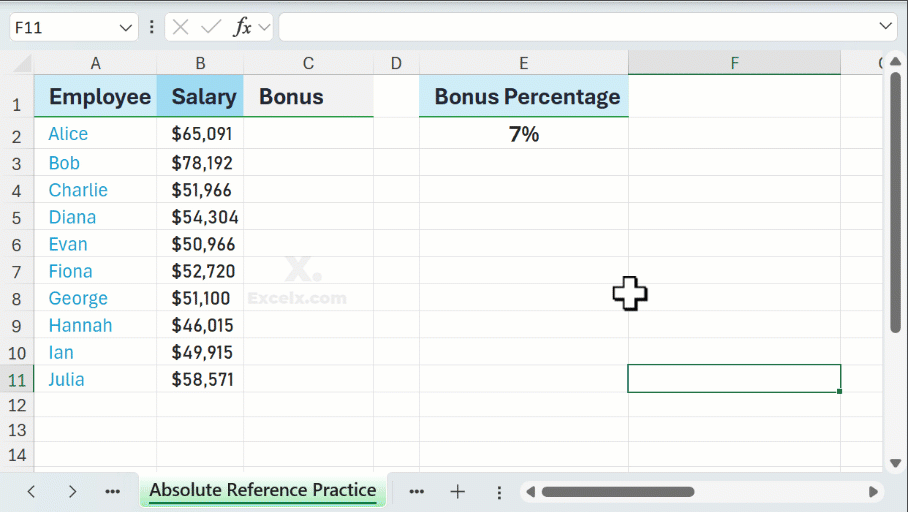
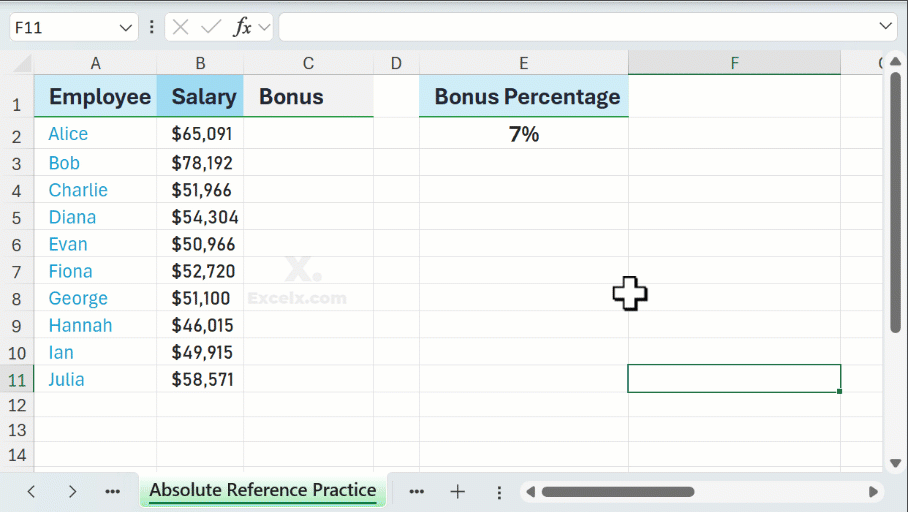
Tabla de comparación: Absoluto vs. Relativo versus mixto
Aquí hay una tabla simple que resume cómo se comporta cada tipo de referencia cuando copia una fórmula.
| Tipo de referencia | Ejemplo | Cuando copie | Cuando copias |
|---|---|---|---|
| Relativo | A1 | Cambio de fila y columna | Cambio de fila y columna |
| Absoluto | $A$1 | Se queda $ A $ 1 (🔒) | Se queda $ A $ 1 (🔒) |
| Mezclado (fila bloqueada) | A$1 | Estancia de la fila 1cambia de columna | Estancia de la fila 1cambia de columna |
| Mezclado (Col Locked) | $A1 | Estancia de la columna Acambia de fila | Estancia de la columna Acambia de fila |
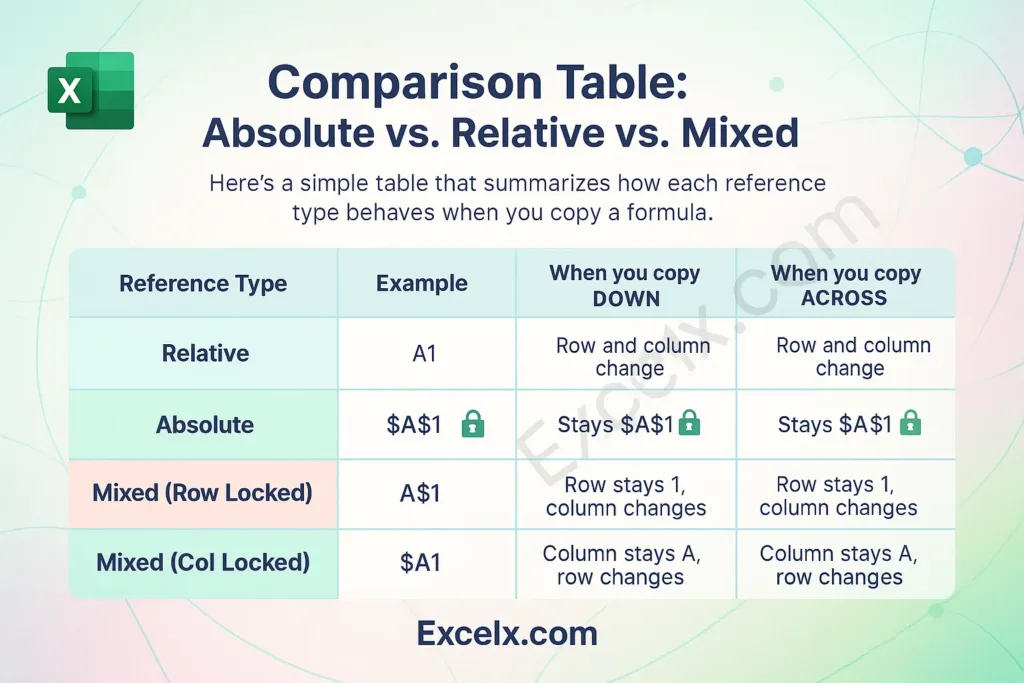
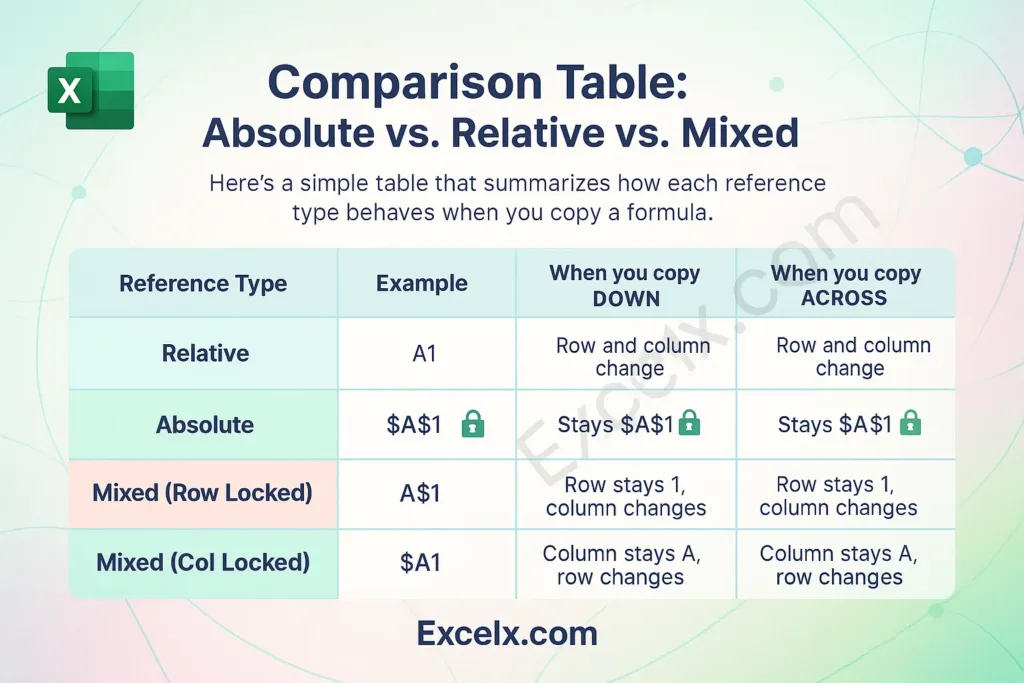
La tecla F4: tu nuevo mejor amigo
Escribir manualmente los signos de dólar es lento. En su lugar, use la tecla de acceso directo: Tecla F4 en tu teclado.
Mientras edita una fórmula, simplemente haga clic en una referencia de celda (como E1) y presiona F4. Excel se acumulará automáticamente a través de los cuatro tipos de referencia posibles:
E1(Relativo)$E$1(Absoluto)E$1(Mixto: la fila está bloqueada)$E1(Mixto: la columna está bloqueada)
Seguir presionando F4 Hasta que obtengas el que necesitas. ¡Este es un gran salvo de tiempo!
La práctica hace la perfección: descargue su archivo de ejemplo
La mejor manera de comprender realmente estos conceptos es verlos en acción. Descargue nuestro libro de trabajo de práctica para obtener experiencia práctica con cada tipo de referencia.
Preguntas frecuentes (preguntas frecuentes)
P: ¿Qué significan los signos de dólar `$` en una fórmula de Excel?
A: un signo de dólar $ se usa para «bloquear» o «anclar» la letra de la columna o el número de fila que precede. Cambia una referencia de relativo a absoluto, evitando que cambie cuando la fórmula se copia a otras celdas.
P: ¿Cómo elimino una referencia absoluta?
R: Simplemente edite la fórmula y elimine los signos de dólar manualmente, o use el F4 clave para recorrer las opciones hasta que obtenga la referencia relativa (por ejemplo, A1).
P: ¿Por qué mis fórmulas muestran errores o ceros cuando los copio?
R: Este es el síntoma más común para necesitar una referencia absoluta. Es probable que su fórmula intente hacer referencia a una celda en blanco porque una referencia relativa se ha movido incorrectamente. Verifique su fórmula y vea si una de las referencias de celda debe ser «bloqueada» con $ letreros.
¡Has dominado las referencias celulares!
¡Felicidades! Ahora entiendes uno de los conceptos más poderosos y esenciales de Excel. Saber cuándo usar referencias relativas, absolutas e incluso mixtas hará que sus hojas de cálculo sean más robustas, escalables y sin errores. Recuerda usar el F4 Clave para trabajar más rápido!
Siguiente paso: Una gran alternativa al uso de referencias absolutas para constantes como una tasa impositiva es darle un nombre a esa celda. Aprenda cómo en nuestra próxima guía (próximamente): Usar rangos con nombre en fórmulas.
¿Cuándo «hizo clic» para usted?
¿Hubo un proyecto o problema específico que te hizo finalmente tener ese «Ajá!» momento con referencias absolutas?
¡Comparta su historia o cualquier pregunta que aún tenga en los comentarios a continuación!
¿Qué es una referencia absoluta? (Bloquear una celda)
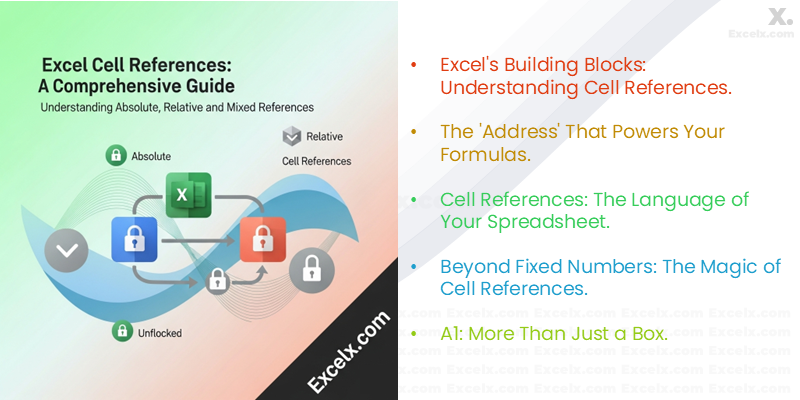
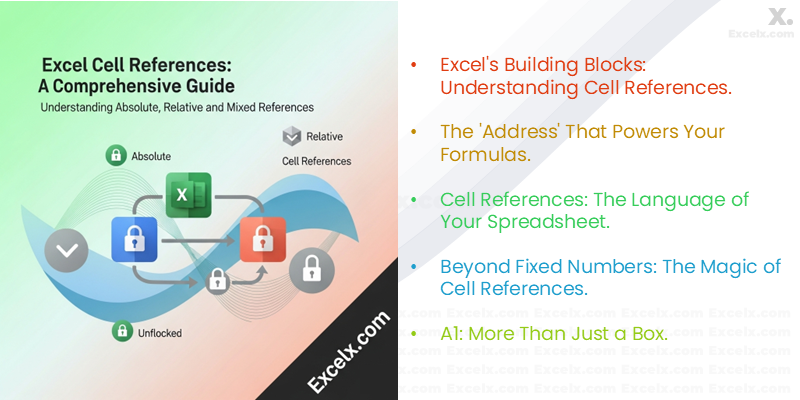
En Excel, hay tres tipos principales de referencias celulares que puede usar en sus fórmulas. Comprender cada uno es crucial para construir hojas de cálculo flexibles y precisas.
Exploraremos cada uno de estos en detalle a continuación.
Por defecto, cada referencia de celda que cree en Excel es relativo. Esto significa que la referencia no es para el célula real A1, pero más bien a «la celda que es dos columnas a la izquierda y en la misma fila».
Piense en ello como dar instrucciones: «Ve dos cuadras al oeste». Si mueve una calle y sigue las mismas direcciones, terminará en un lugar diferente.



